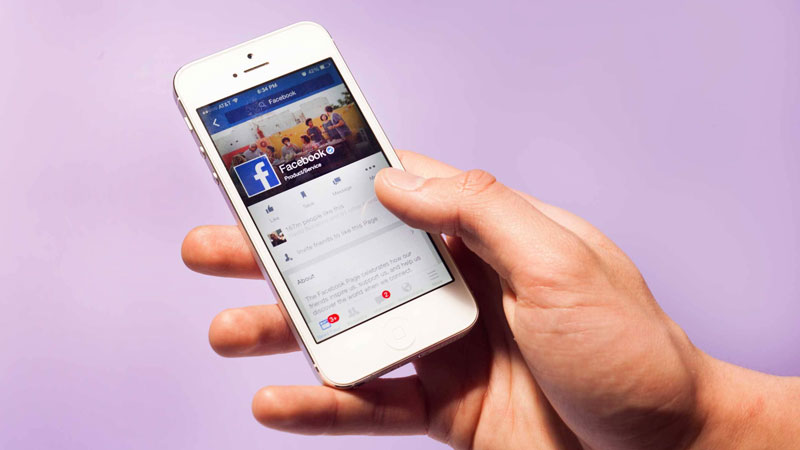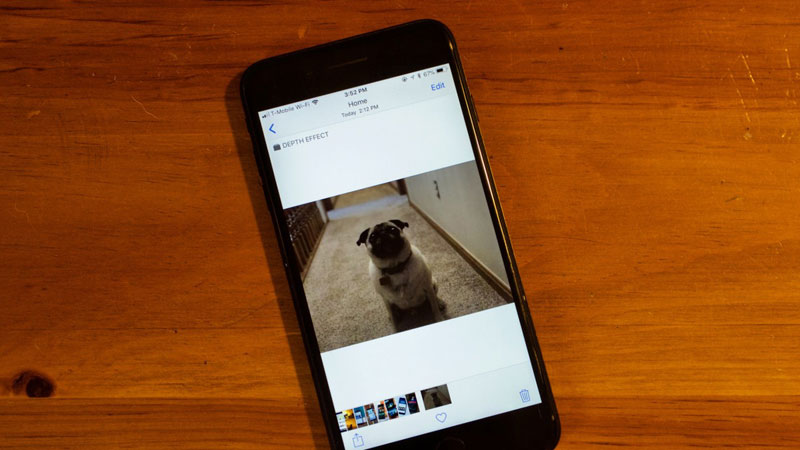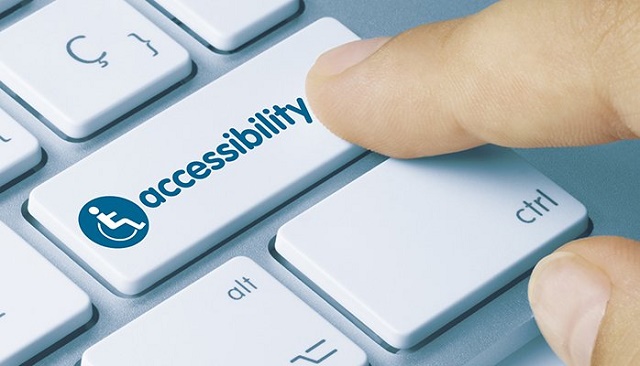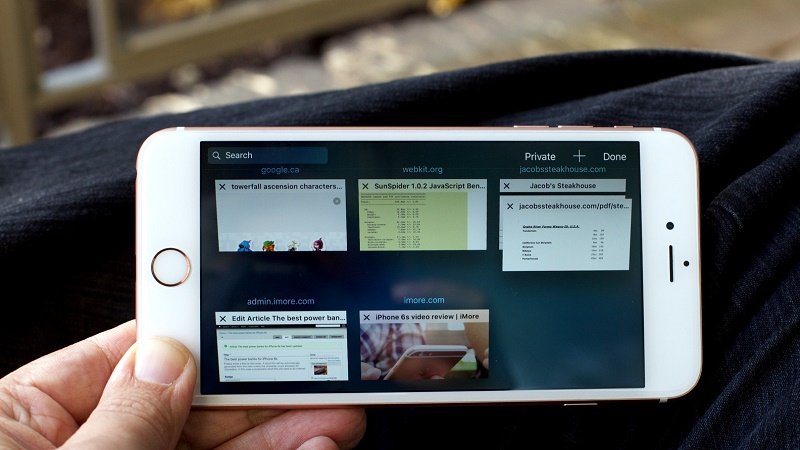شرح طريقة تصدير كلمات المرور من خدمة LastPass
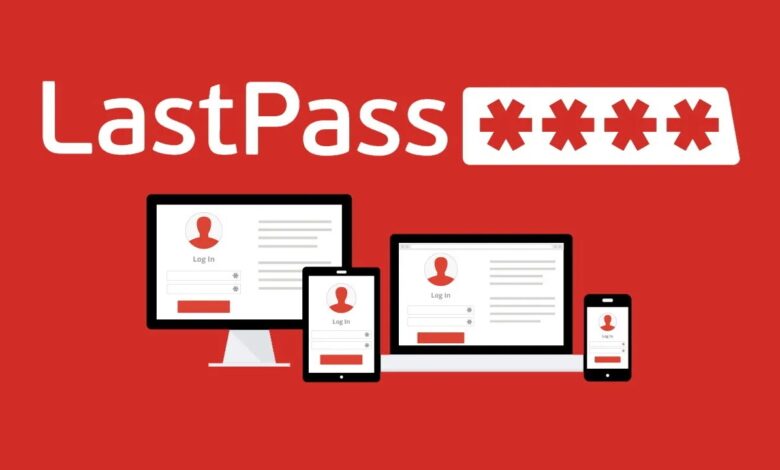
تعاني خدمة LastPass من العديد من الإنتهاكات الأمنية منذ العام الماضي، وقرر العديد من المستخدمين التخلي عن الخدمة والإنتقال إلى خدمة إدارة كلمات مرور أخرى أكثر أمانًا. ونظرًا لأنك ربما تكون أحدهم، فيمكنك بسهولة تصدير كلمات المرور المخزنة بـLastPass إلى ملف نصي، مع إمكانية إستيرادها بأي خدمة أخرى قررت إستخدامها.
بفضل هذا الدليل، ستكتشف كيفية ترحيل جميع بياناتك (بما في ذلك كلمات المرور والمجلدات والملاحظات الآمنة) من LastPass.
قبل تصدير كلمات المرور
على الرغم من أنك قد تكون في حالة مزاجية لحذف حسابك على LastPass، فلا تفعل ذلك حتى تقوم بتصدير كلمات المرور إلى خدمة جديدة. إذا قمت بحذف حسابك على LastPass قبل تصدير كلمات المرور، فسيتم حذف كافة بياناتك ولن تكون قادرًا على الإستفادة منها.
تأكد من أنك تستخدم جهاز كمبيوتر شخصي آمن، وعدم إستخدام جهاز آمن قد يعرض أمنك للخطر ويترك بياناتك بدون حماية أمام مجرمي الإنترنت، وإذا كنت تستخدم أي برنامج نسخ إحتياطي، فقم بإيقاف تشغيله حتى تكتمل عملية التصدير/الإستيراد حتى تتجنب فرص نسخ ملف كلمات المرور غير المشفر سحابيًا.
تصدير كلمات المرور
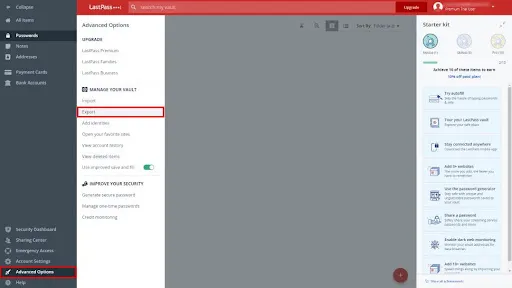
- قم بتسجيل الدخول إلى حسابك.
- من القائمة الجانبية، إضغط على تبويب إعدادات متقدمة Advanced Options.
- إضغط على تبويب تصدير Export.
- قم بإدخال كلمة المرور الرئيسية للخدمة.
هذا كل شيء، بعد النقر على زر تصدير، سيتم نقلك إلى صفحة أخرى حيث سُطلب منك إدخال كلمة المرور الرئيسية، بعد ذلك أضغط على زر متابعة وسيتم تصدير كلمات المرور من خلال ملف CSV المسمى ‘lastpass_export.csv’، ومن المهم أن نقوم بحفظ هذا الملف في مكان آمن جدًا، لانه يحتوي على كافة بيانات تسجيل الدخول لمختلف خدمات الإنترنت التي تقوم بإستخدامها.
إقرأ أيضًا: شرح طريقة تفعيل أو إلغاء الملء التلقائي لكلمات المرور بآيفون